I. Giới thiệu
Khi lên lịch họp, thành viên có thể tìm phòng trống trong Lịch và chọn phòng dựa trên sức chứa, thiết bị và quy định đặt phòng.
II. Các bước thao tác
Lưu ý: Một quản trị viên phải nhập thông tin phòng họp vào Bảng điều khiển dành cho quản trị viên trước khi có thể đặt phòng qua Lịch. Ngoài ra, Quy định phê duyệt đặt phòng và giới hạn thời gian phải được cấu hình trước khi có thể có hiệu lực.
- Vào chế độ xem Phòng
Mở Lịch và nhấp vào Phòng ở góc trên bên trái.
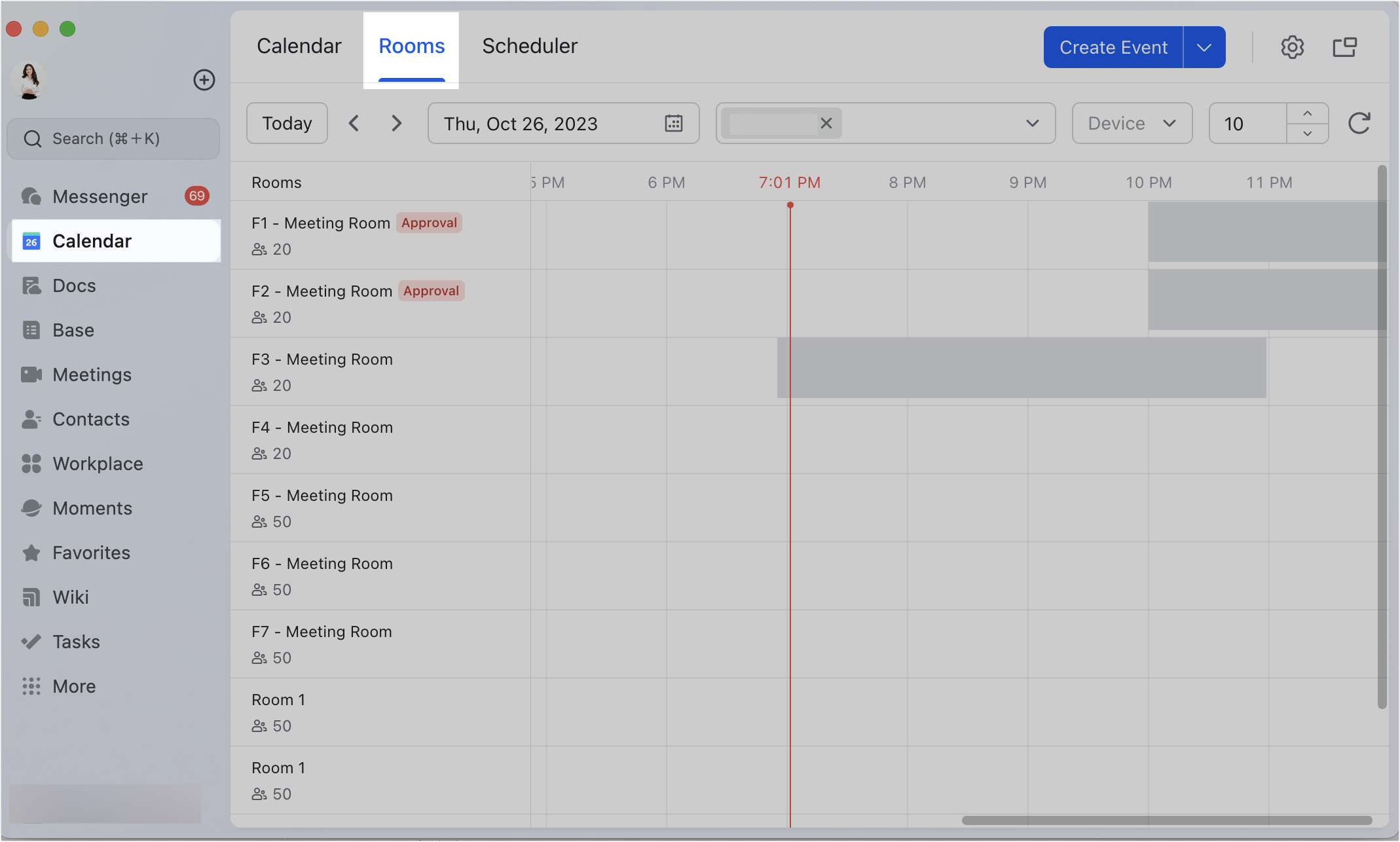
250px|700px|reset
Thẻ phòng họp sẽ hiển thị sức chứa và thiết bị. Trên ứng dụng máy tính, khi di chuyển con trỏ qua phòng họp sẽ hiển thị thêm thông tin, như việc đặt phòng có yêu cầu phê duyệt hay không. Nếu phòng không hoạt động, nó cũng sẽ hiển thị thời gian phòng sẽ không hoạt động và lý do.
Lưu ý: Phiên bản tối thiểu cần thiết để hiển thị lý do phòng không hoạt động là 5.14 trở lên trên Màn hình hiển thị Phòng Lark và Lark Desktop.
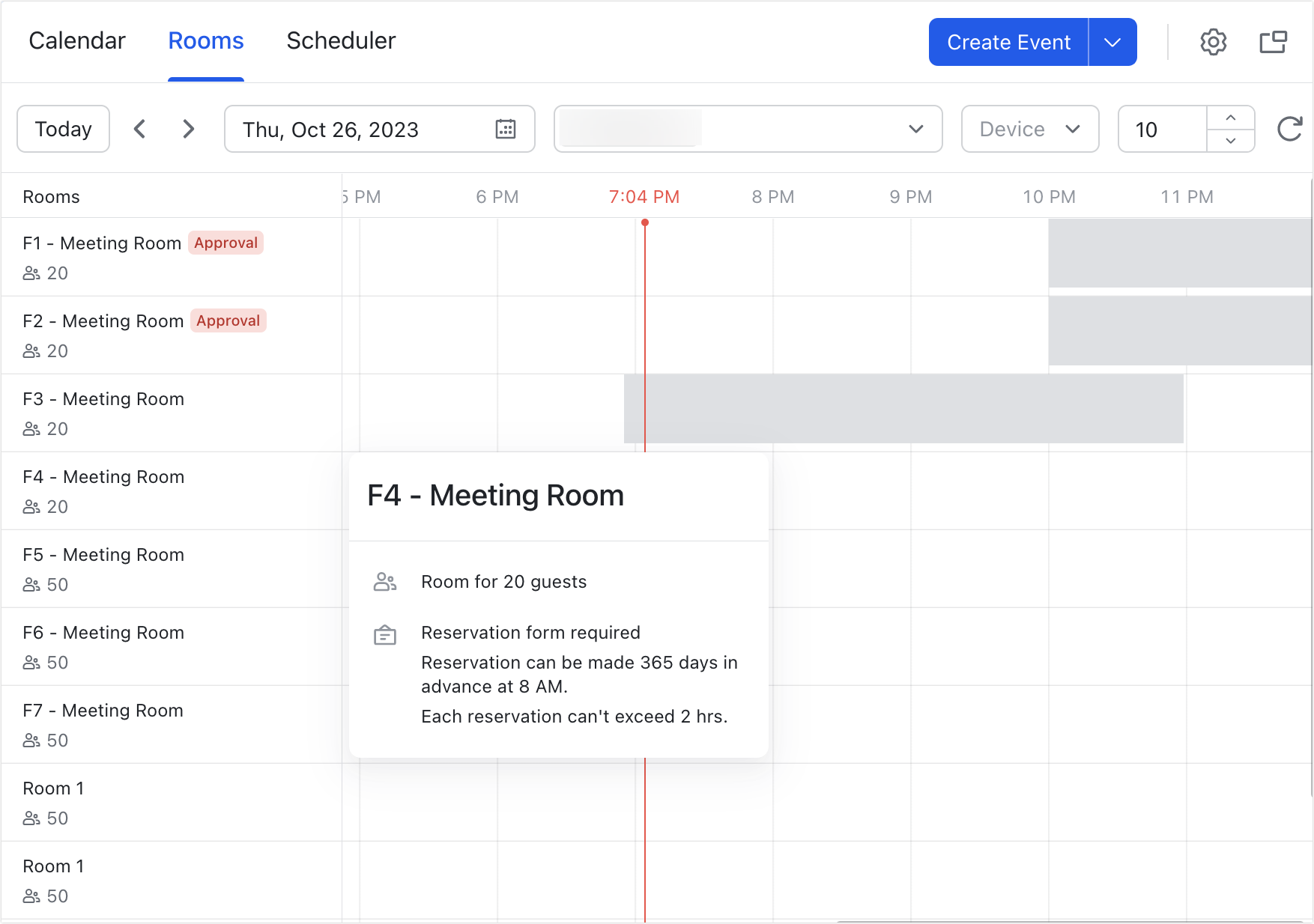
250px|700px|reset
- Tìm kiếm phòng
Trong chế độ xem phòng họp, tòa nhà mà bạn thường xuyên đặt phòng sẽ được hiển thị mặc định. Bạn có thể lọc phòng họp theo Thời gian đặt phòng, Tòa nhà, Thiết bị, và Sức chứa.
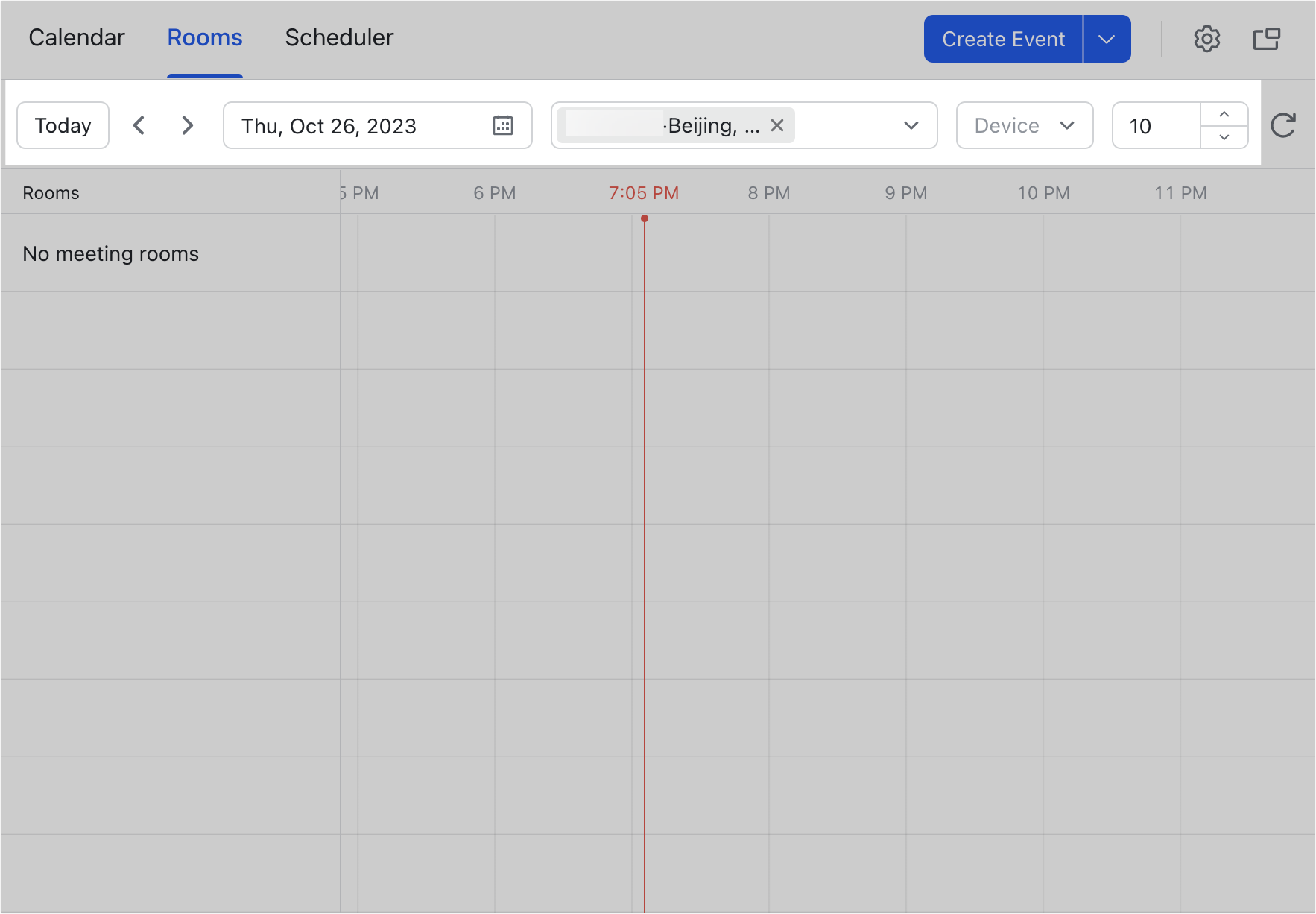
250px|700px|reset
- Thời gian đặt phòng
Bạn có thể chọn danh sách lịch thả xuống để chọn ngày đặt phòng. Nhấp vào Hôm nay để quay lại ngày hiện tại.
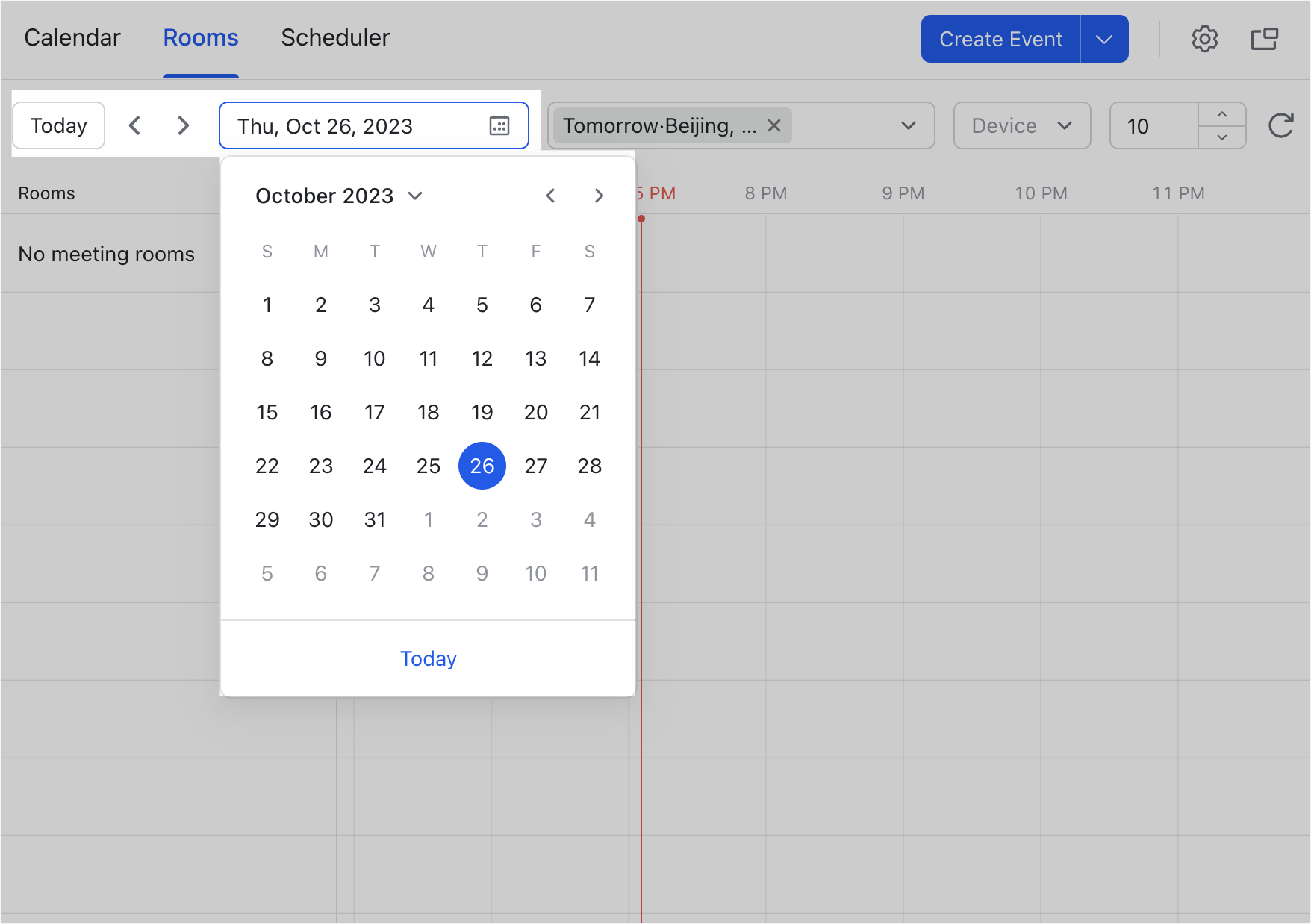
250px|700px|reset
- Tòa nhà
Bạn có thể lọc phòng họp theo Tòa nhà và Tầng. Bạn có thể xem phòng cho một tầng, nhiều tầng hoặc tất cả các tầng cùng một lúc. Bạn cũng có thể tìm kiếm một tòa nhà cụ thể.
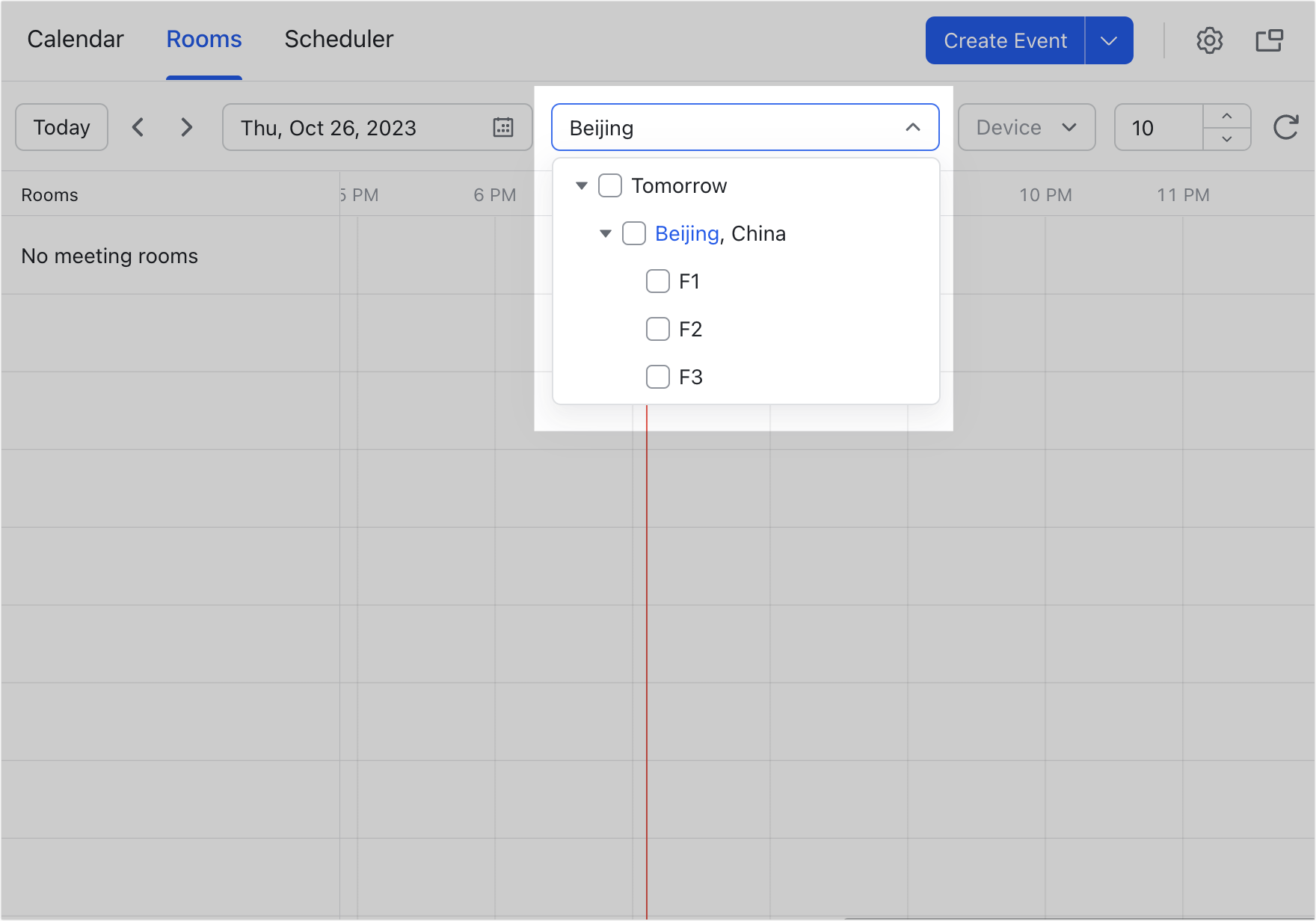
250px|700px|reset
- Thiết bị
Nếu thông tin thiết bị đã được thêm cho phòng họp, bạn có thể chọn thiết bị mình cần từ tùy chọn Thiết bị.
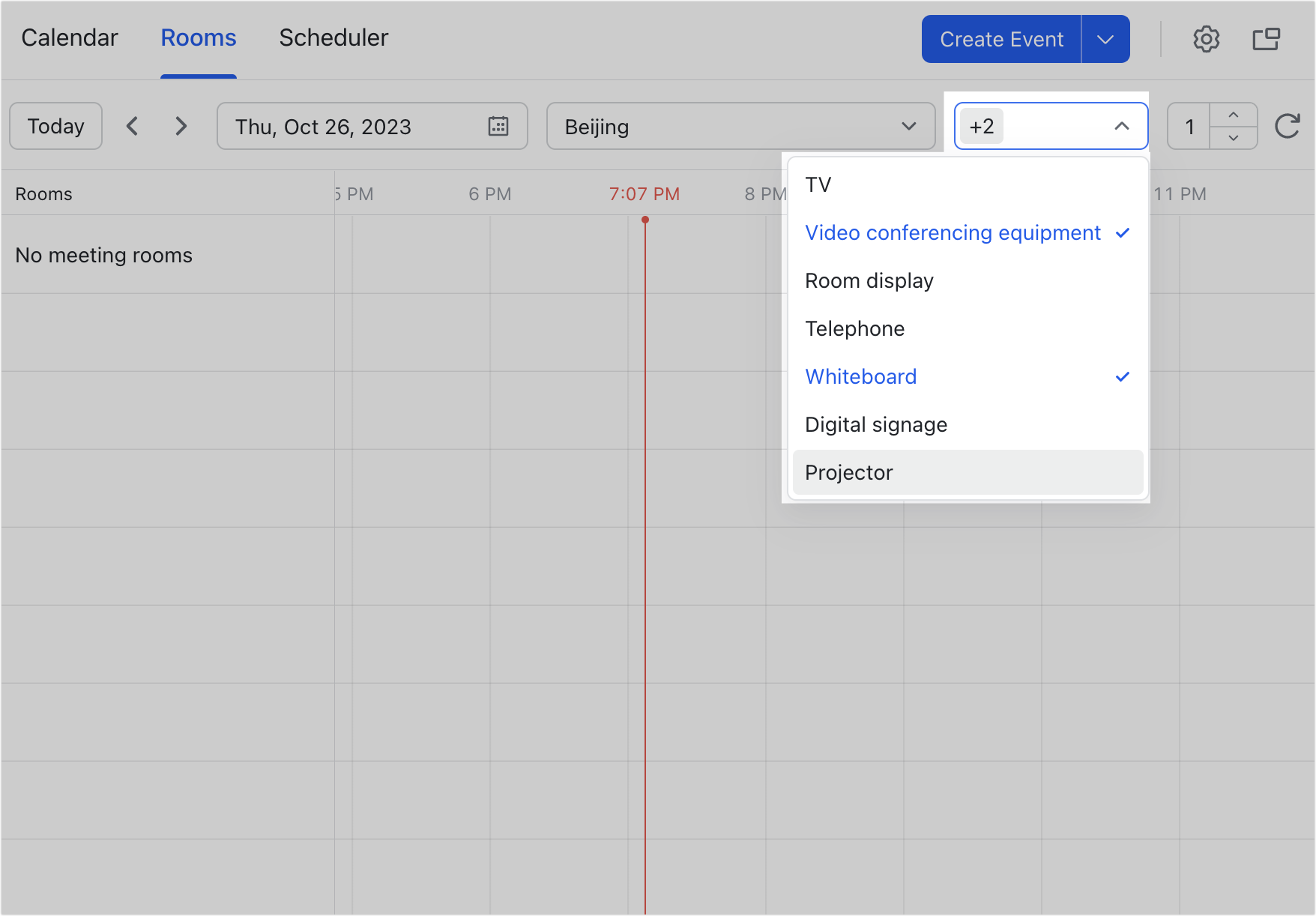
250px|700px|reset
- Sức chứa
Bạn có thể đặt dung lượng bạn yêu cầu. Phòng họp có dung lượng bằng hoặc lớn hơn yêu cầu của bạn sẽ được hiển thị.
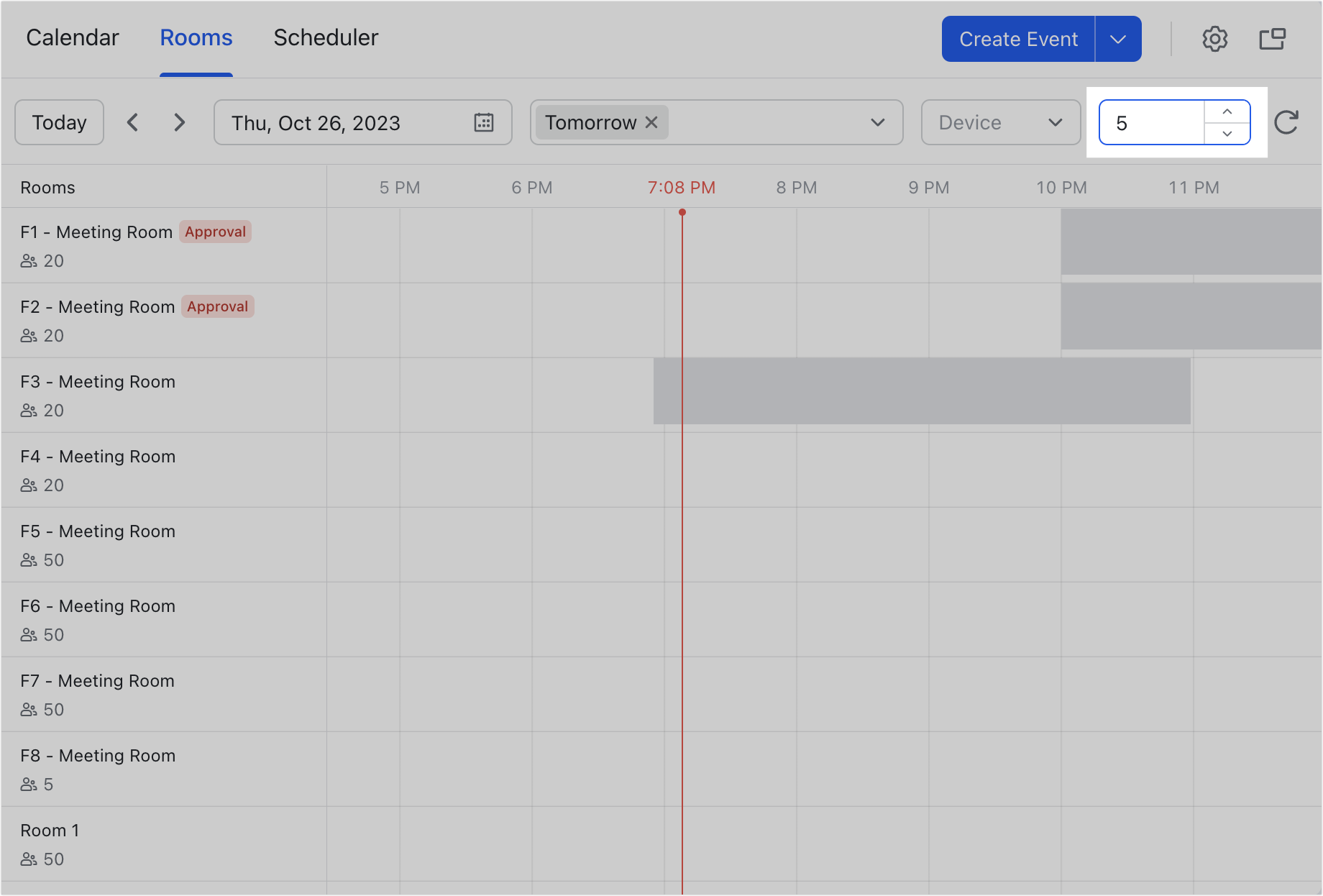
250px|700px|reset
- Đặt chỗ một phòng
Kiểm tra tình trạng đặt chỗ của một phòng
Trong chế độ xem Phòng, các khối màu sắc khác nhau đại diện cho các tình trạng đặt chỗ phòng họp khác nhau.
- Xanh: Chỉ ra một Sự kiện mà bạn đã Tạo thành công hoặc đã được mời tham gia
- Xám: Chỉ ra rằng phòng đã được đặt bởi một thành viên khác cho một Sự kiện mà bạn không được mời tham gia. Cũng có thể chỉ ra rằng phòng không thể được đặt cho khoảng thời gian đã cho.
- Trắng: Chỉ ra rằng phòng họp đang trống.
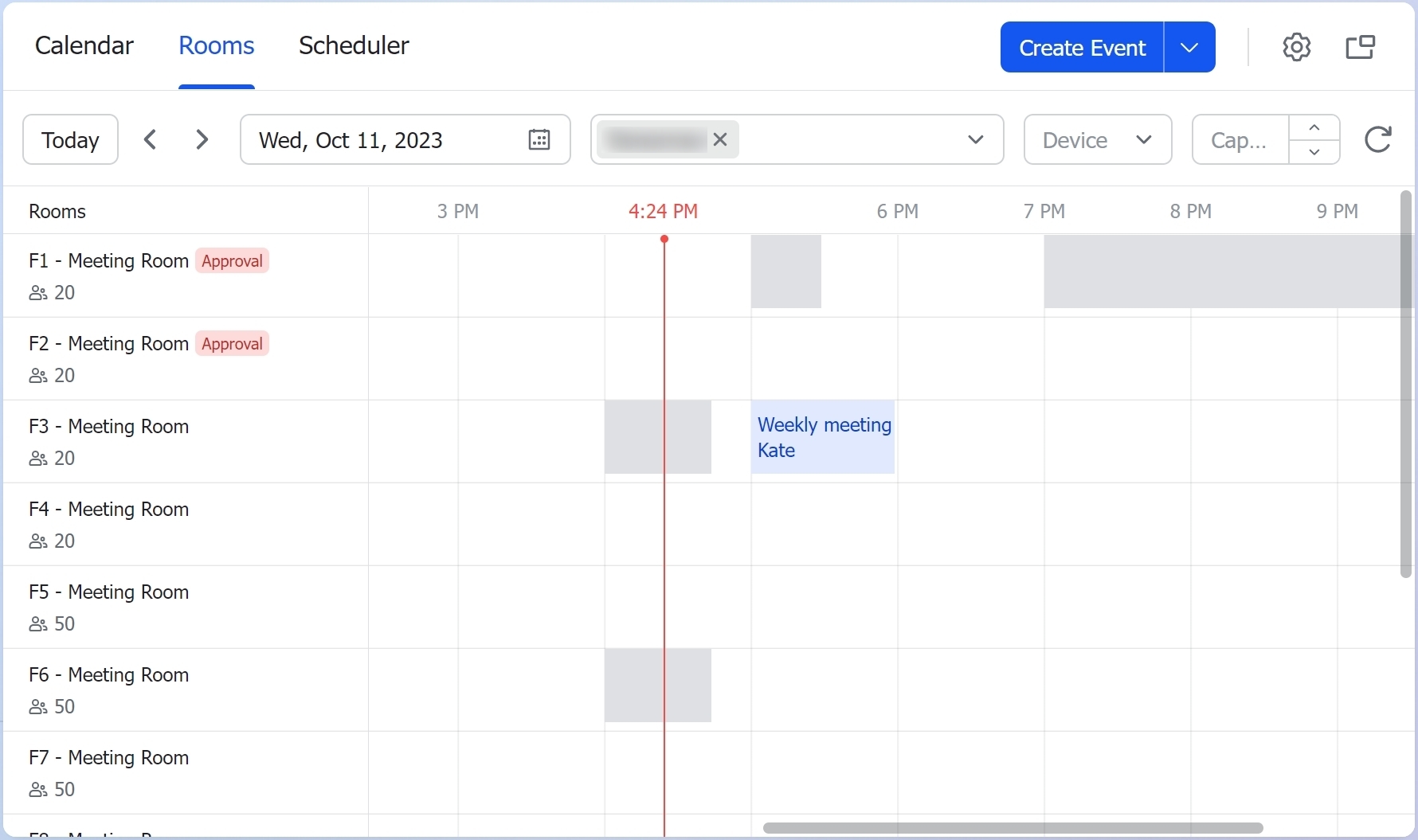
250px|700px|reset
Bạn có thể xem chi tiết về việc đặt chỗ theo các cách sau.
- Trên ứng dụng máy tính, di chuyển chuột qua Sự kiện để hiển thị ai đã đặt chỗ phòng. Nhấp vào khối để hiển thị Thêm chi tiết. Nhấp vào biểu tượng Talk để bắt đầu một cuộc trò chuyện với người đặt chỗ.
- Trên ứng dụng di động, điều hướng đến ngày bạn muốn xem và nhấp vào phòng liên quan. sau đó, bạn sẽ thấy danh sách các Sự kiện cùng với người đã Tạo thành công chúng. Nhấp vào một Sự kiện cụ thể để xem chi tiết của nó. Trên trang chi tiết của Sự kiện, bạn có thể nhấp vào tên của người tổ chức để xem hồ sơ của họ và bắt đầu một cuộc trò chuyện.
Đặt chỗ một phòng
- Phương pháp 1: Trong chế độ xem Phòng, nhấp vào một khối thời gian trống để đặt chỗ phòng và Tạo thành công một Sự kiện. Để biết Thêm chi tiết, xem Tạo Sự kiện và mời người được mời tham gia sự kiện.
- Phương pháp 2: Khi Tạo thành công một Sự kiện, nhấp vào Thêm phòng.
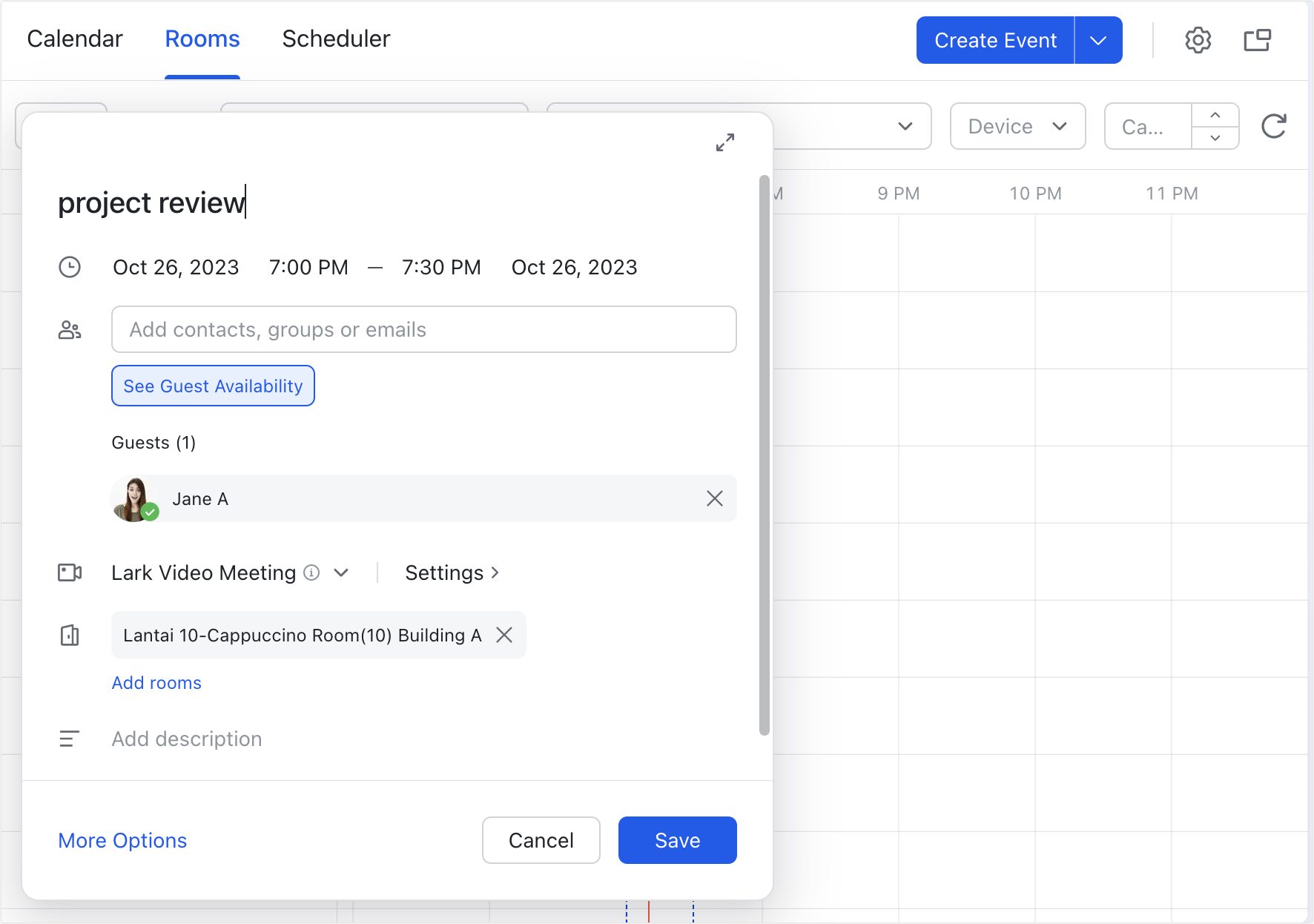
250px|700px|reset
Đặt chỗ một phòng yêu cầu phê duyệt
Nếu bạn chọn một phòng yêu cầu phê duyệt, bạn phải nhập mục đích của việc đặt chỗ và sau đó nhấp vào Lưu để gửi yêu cầu đặt chỗ.
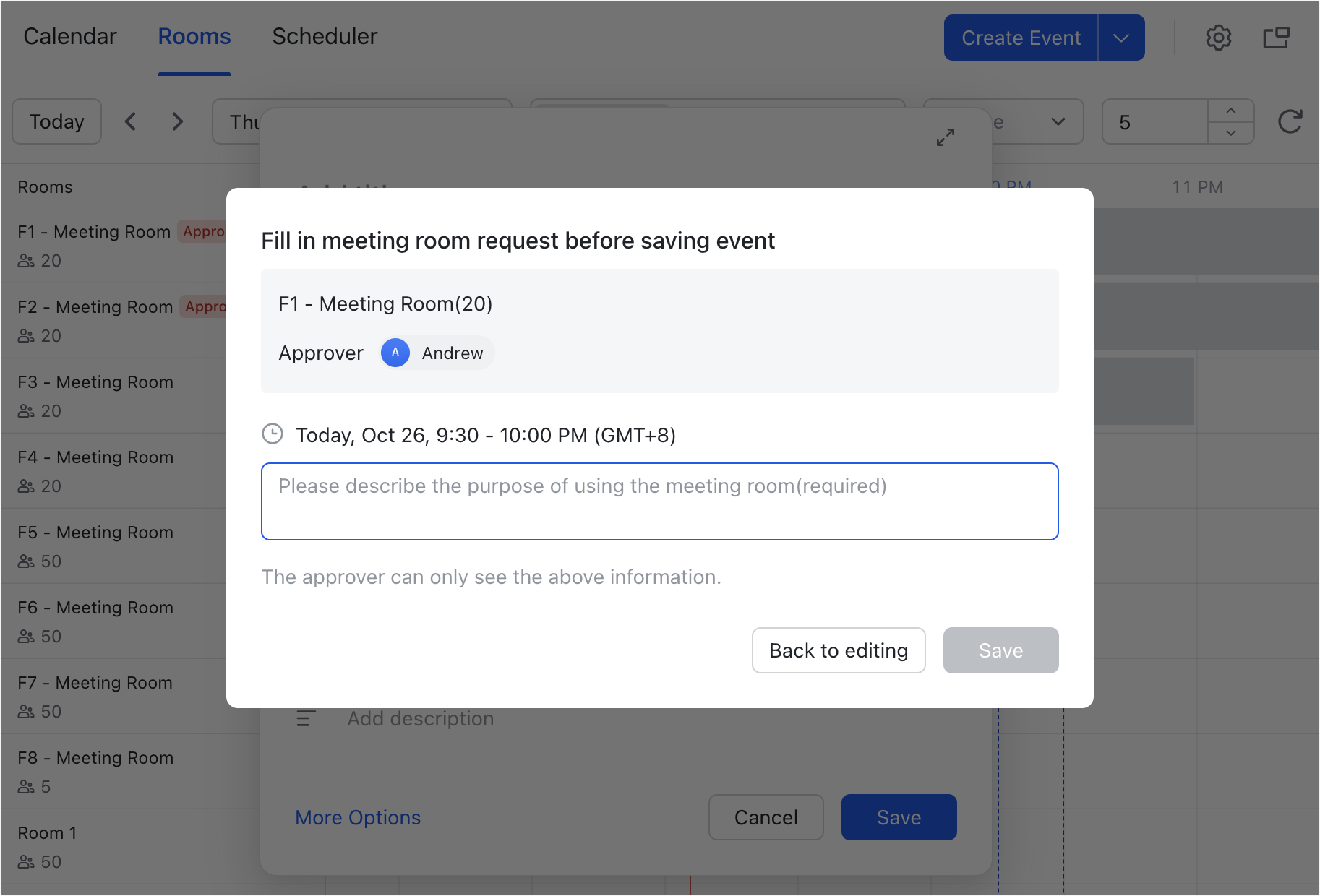
250px|700px|reset
Nếu được phê duyệt, phòng sẽ được đặt chỗ. Nếu không được phê duyệt, phòng sẽ vẫn còn trống.
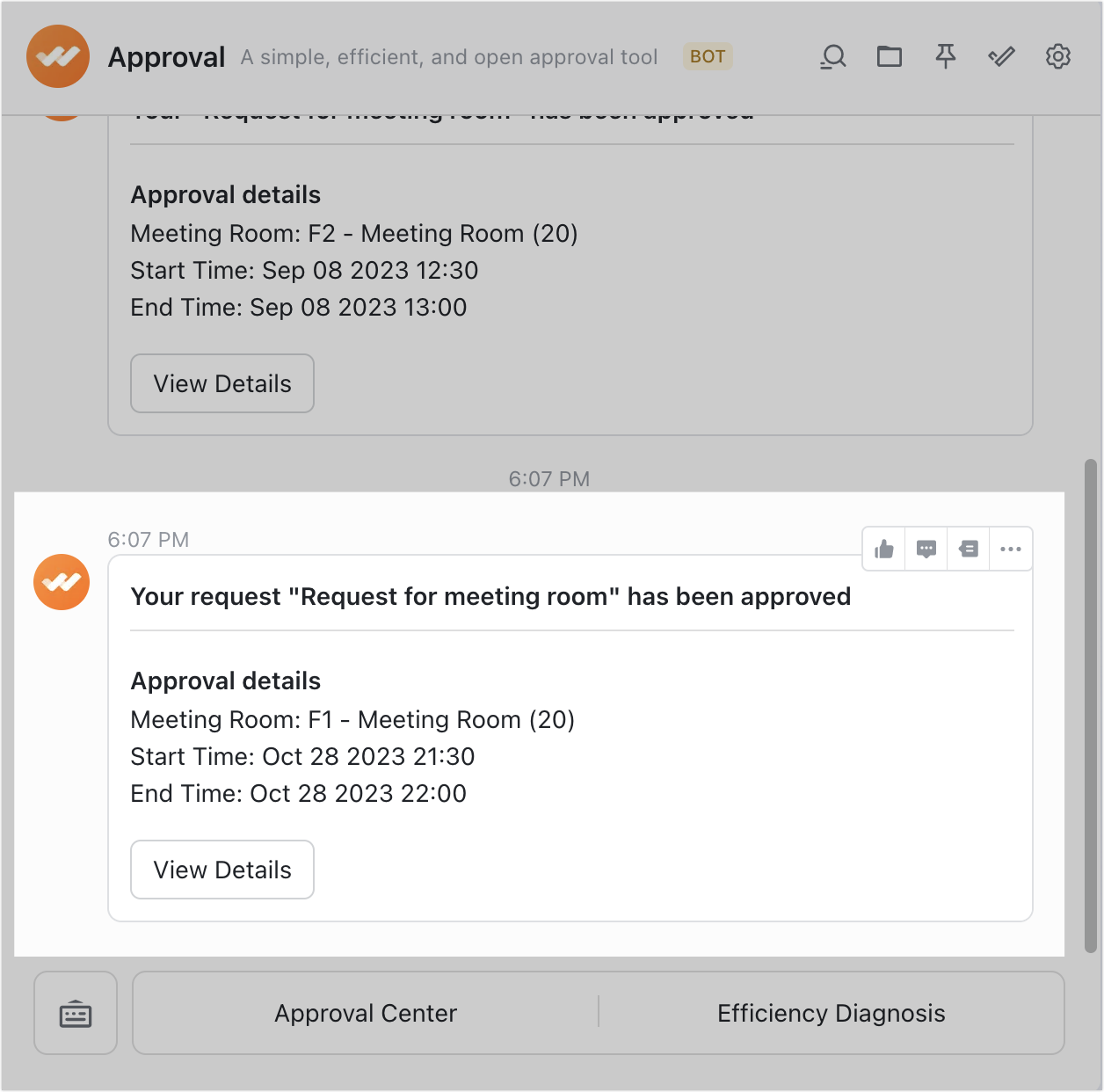
250px|700px|reset
Ghi chú: Hiện tại, bạn không thể đặt chỗ một phòng yêu cầu phê duyệt cho các sự kiện định kỳ. Ngoài ra, nếu bạn thay đổi thời gian của sự kiện sau khi gửi yêu cầu phê duyệt, yêu cầu trước đó hoặc đặt chỗ đã được phê duyệt sẽ tự động bị hủy. Bạn phải gửi lại yêu cầu phê duyệt khi bạn lưu thông tin sự kiện mới.
III. Câu hỏi thường gặp
Có giới hạn thời gian cho việc đặt chỗ không?
Các hạn chế về đặt chỗ - bao gồm thời gian đặt chỗ một lần có thể kéo dài bao lâu, thời gian trong ngày mà một phòng có thể được đặt chỗ, và thời gian trước khi các phòng có thể được đặt chỗ - tất cả có thể được cấu hình bởi quản trị viên. Những quy tắc này có thể được thiết lập ở bất kỳ cấp độ nào, từ từng phòng riêng lẻ đến toàn bộ công ty. Trong Phòng xem, di chuột qua một phòng để xem nếu nó có bất kỳ hạn chế nào.
Tại sao tôi nhận được thông báo nói rằng tôi không thể đặt chỗ phòng họp, mặc dù tôi đã Tạo thành công một sự kiện?
Tạo sự kiện là độc lập với việc đặt chỗ phòng. Một sự kiện có thể được Tạo thành công ngay cả khi việc đặt chỗ phòng thất bại.
Nếu bạn nhận được thông báo rằng việc đặt chỗ phòng thất bại, quay lại thẻ sự kiện và nhấp vào Chỉnh sửa sự kiện ở góc trên bên phải để cố gắng đặt chỗ phòng họp khác.
Tại sao tôi nhận được thông báo nói rằng một phòng họp không hoạt động?
Khi quản trị viên đã tạm dừng một phòng họp thông qua Bảng điều khiển dành cho quản trị viên, họ có thể chọn gửi thông báo cho bất kỳ thành viên nào có đặt chỗ đang chờ.
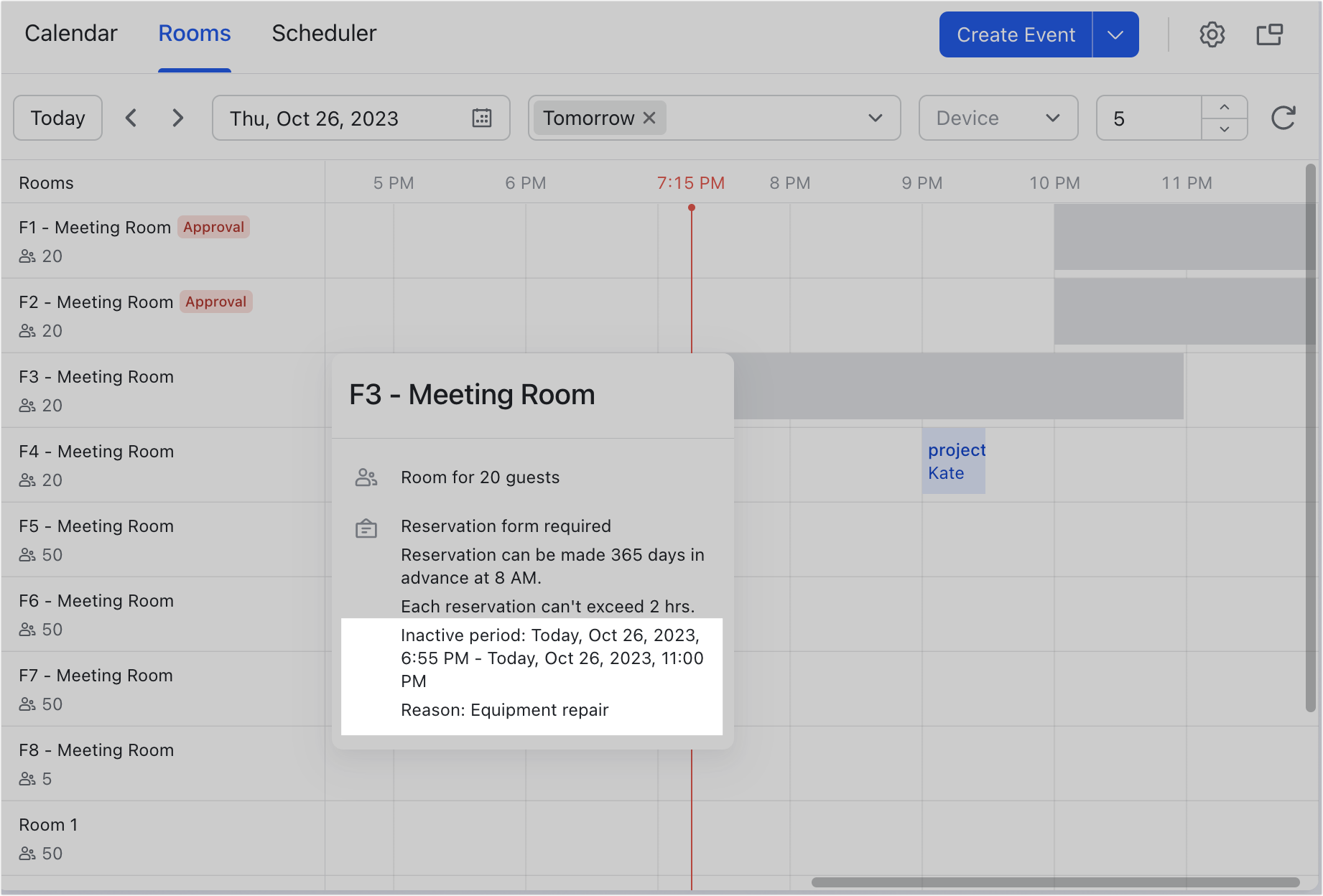
250px|700px|reset
Lưu ý: Phiên bản tối thiểu cần thiết để hiển thị lý do không hoạt động là 5.14 trở lên trên Phòng Lark hiển thị và Máy tính Lark.
Tại sao đặt phòng của tôi thất bại?
Việc đặt phòng có thể thất bại vì một trong những lý do sau.
- Việc đặt phòng yêu cầu phê duyệt: Nếu phòng bạn định đặt có nhãn Phê duyệt, đặt phòng của bạn chỉ thành công sau khi quản trị viên phê duyệt yêu cầu.
- Thời gian đặt phòng không nằm trong giờ mở cửa của phòng: Nếu thời gian đặt phòng không nằm trong giờ mở cửa của phòng, việc đặt phòng của bạn cũng sẽ thất bại.
- Đặt phòng cho sự kiện định kỳ thất bại: Nếu bạn đã đặt phòng cho một sự kiện định kỳ, nhưng phòng không có sẵn hơn 10 lần vì nó đang bận hoặc bị chiếm dụng, thì tất cả các lần đặt phòng của bạn cho sự kiện định kỳ này sẽ thất bại.
Làm thế nào tôi có thể xem ai đã đặt phòng họp?
Nhấp vào một sự kiện trong Phòng để xem chi tiết sự kiện. Hoặc, khi thêm phòng họp thông qua thẻ sự kiện, bạn có thể chọn Tất cả các phòng và di chuyển con trỏ qua phòng họp để xem ai đã đặt cho thời gian đó.
Làm thế nào tôi có thể chuyển phòng họp tôi đã đặt cho thành viên khác?
Tìm sự kiện mà bạn đã đặt phòng họp. Trên thẻ sự kiện, nhấp vào Chuyển sự kiện ở góc trên bên phải. Điều này cho phép bạn chuyển sự kiện và phòng cho người khác. Hành động này tự động loại bỏ bạn khỏi sự kiện.
